
Gabriel Brooks
0
3296
277
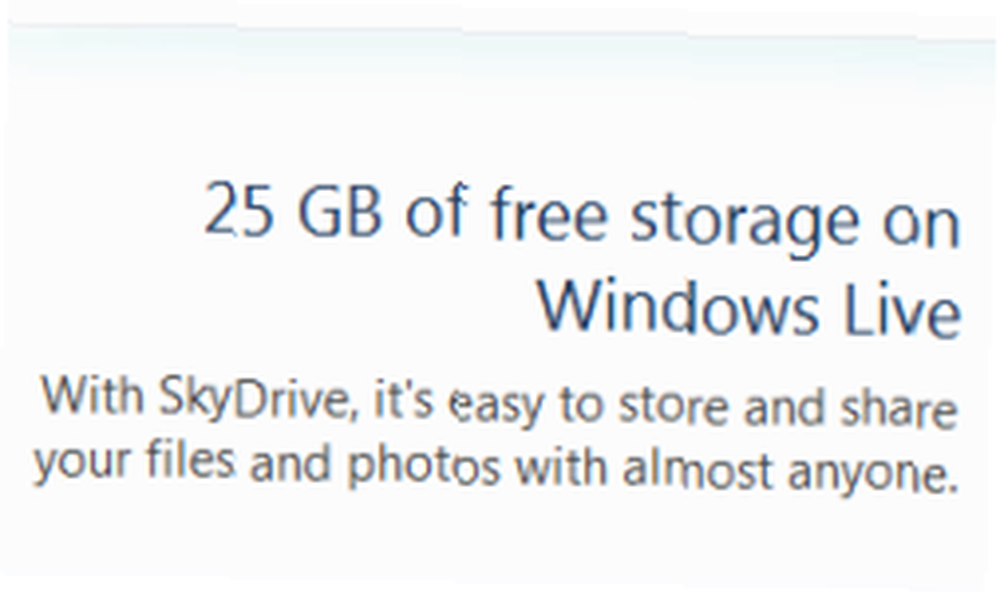 No usar la nube es casi imposible en estos días. Puede usar la nube para correos electrónicos, publicación de documentos y, por supuesto, también para almacenar, realizar copias de seguridad y compartir archivos.
No usar la nube es casi imposible en estos días. Puede usar la nube para correos electrónicos, publicación de documentos y, por supuesto, también para almacenar, realizar copias de seguridad y compartir archivos.
Hemos revisado algunos servicios de almacenamiento en línea Dropbox vs. Google Drive vs. OneDrive: ¿Qué almacenamiento en la nube es mejor para usted? Dropbox vs. Google Drive vs. OneDrive: ¿Qué almacenamiento en la nube es mejor para usted? ¿Ha cambiado su forma de pensar sobre el almacenamiento en la nube? Las opciones populares de Dropbox, Google Drive y OneDrive se han unido a otras. Le ayudamos a responder qué servicio de almacenamiento en la nube debe usar. en el pasado. La oferta de Microsoft está a la altura de los demás cuando se trata de espacio de almacenamiento, que ofrece la asombrosa cantidad de 25 GB de espacio en línea. Además, también le mostramos cómo puede editar sus documentos de Office almacenados en Windows Live Skydrive con Office Webapps.
Uno de los aspectos más molestos de casi todas las soluciones de almacenamiento en línea es que debe usar un navegador web para cargar y administrar archivos. Algunos de ellos ofrecen subprogramas Java para cargar, pero es posible que desee realizar otras operaciones en los archivos que tiene en su cuenta. Hacerlos en un navegador web generalmente no es la mejor manera de hacer tales cosas. Sería mejor si pudieras integrar Skydrive en el shell de Windows. No lo haría?
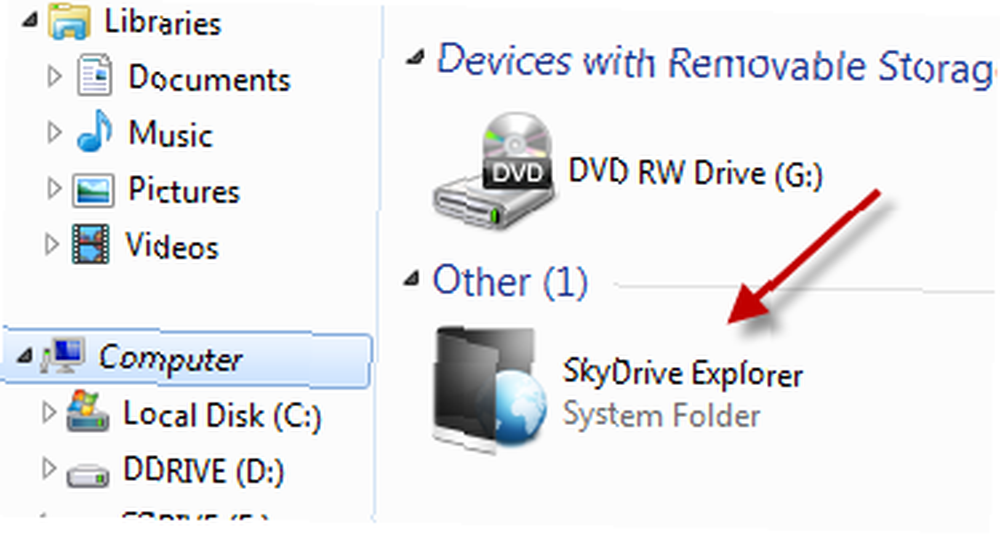
Skydrive Explorer [Ya no está disponible] es una de esas aplicaciones que te permite hacer exactamente eso. Con Skydrive Explorer instalado, puede acceder fácilmente a su cuenta de Skydrive como cualquier otra unidad desde el interior Mi computadora. Una escasa descarga de 1.23 MB, Skydrive Explorer se instala en un santiamén. Una vez instalado, verá una carpeta del sistema Skydrive Explorer en el interior Mi computadora.
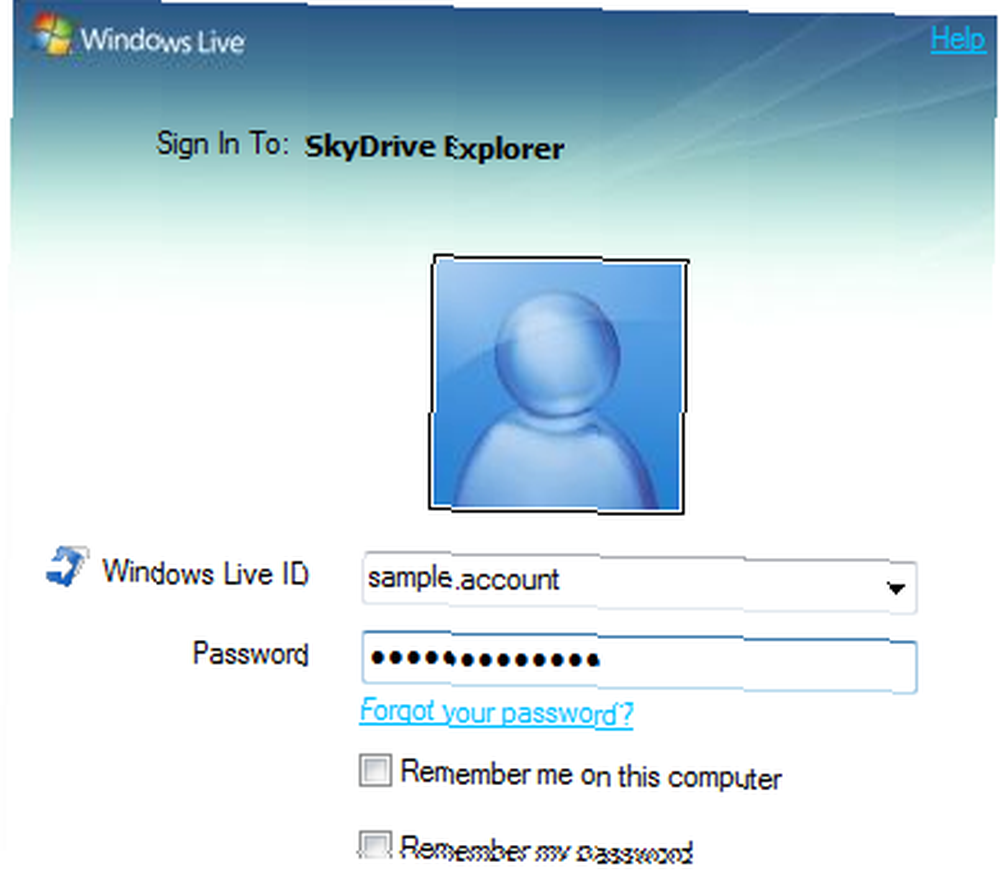
Haga doble clic en él y se le pedirá que inicie sesión en su cuenta de Skydrive. Luego puede ver el contenido de su cuenta de Skydrive como cualquier otra carpeta sin tener que usar el navegador web.
Debe tener en cuenta que las carpetas pueden tardar un tiempo en cargarse ya que Skydrive Explorer necesita enviar una solicitud y luego procesarla antes de que pueda mostrarle la información relevante. Por lo tanto, debe evitar trabajar directamente con archivos almacenados en sus carpetas de Skydrive. La forma correcta sería crear una copia local, editarla y luego copiarla nuevamente en Skydrive. Dicho esto, el rendimiento es aceptable y una gran parte se atribuirá a la velocidad de su conexión.
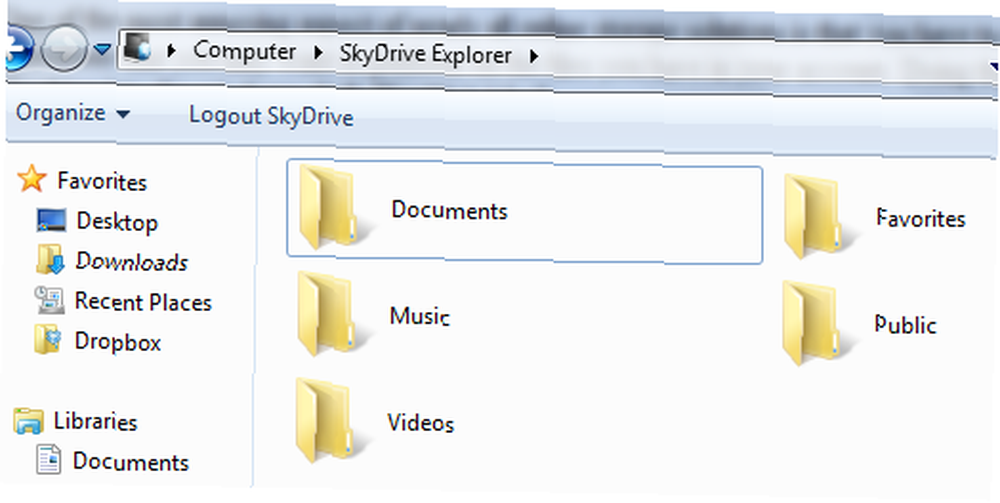
Skydrive Explorer le permite realizar casi todas las tareas de administración de archivos / carpetas que pueda necesitar:
- Puede crear, eliminar, renombrar múltiples carpetas de una sola vez.
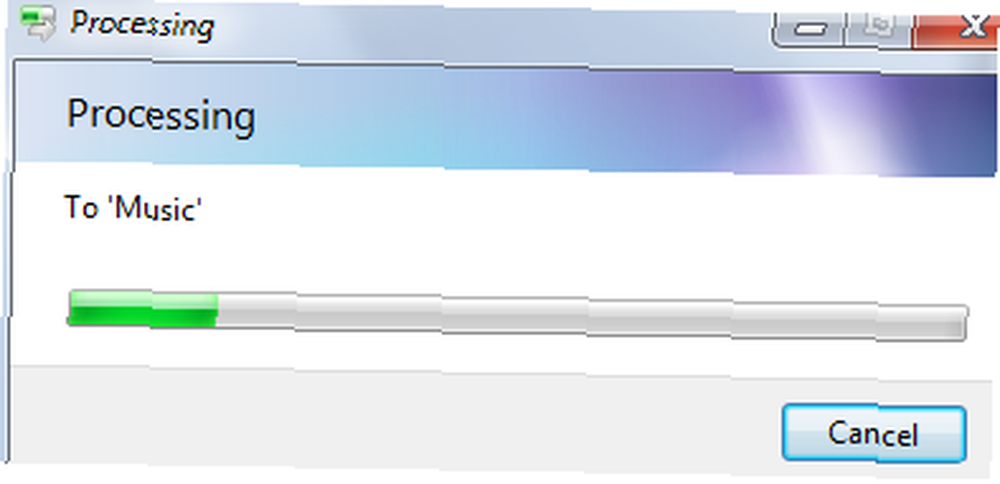
- Copie archivos a las carpetas de Skydrive desde su disco duro que luego se cargarán a su cuenta de Skydrive o copie el contenido a su disco duro desde la cuenta.
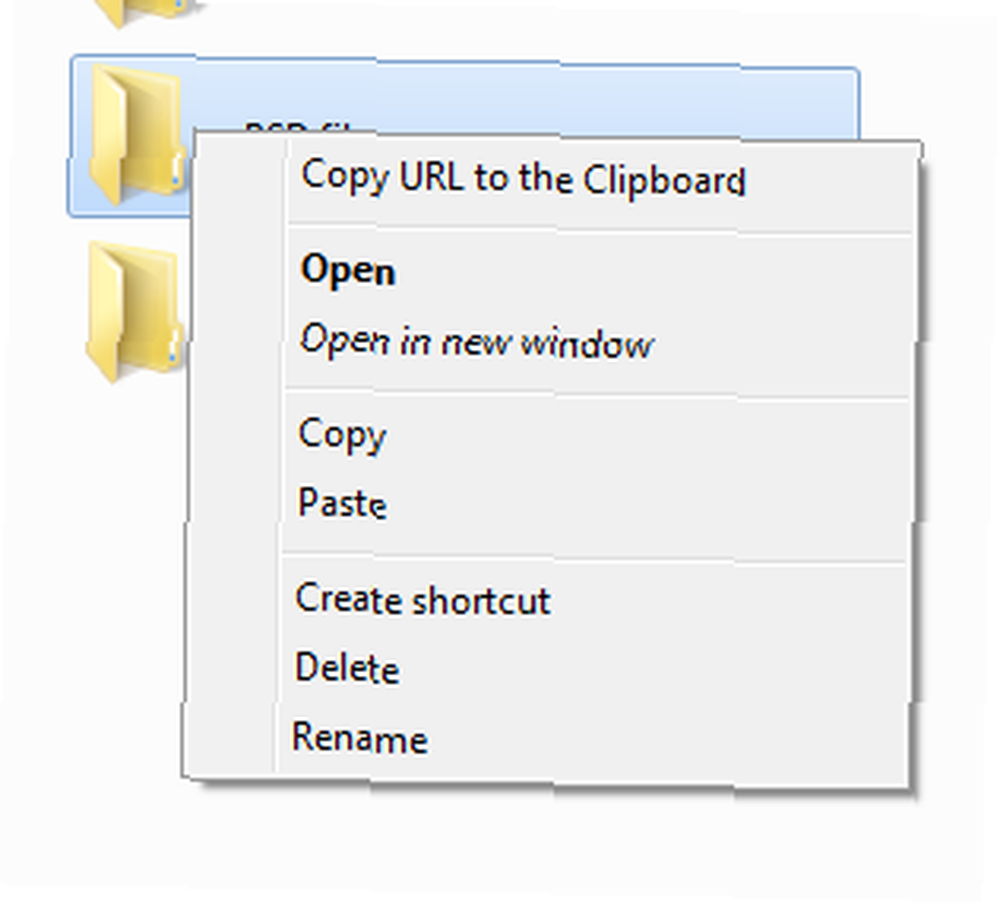
- También puede hacer clic derecho en cualquier carpeta y luego copiar su URL al portapapeles. Visitar la URL en cualquier navegador web lo llevaría a su cuenta de Skydrive, justo donde se encuentra el archivo. Puede usar fácilmente esta funcionalidad para compartir archivos con otros agregándolos a “Público” carpeta.
- Cree accesos directos a una carpeta de Skydrive en su escritorio para un acceso rápido
Con un poco de esfuerzo, puede usar fácilmente Skydrive para hacer una copia de seguridad de sus archivos importantes. Puede usar software como el Directorysync pro mencionado anteriormente. Sincronice fácilmente sus carpetas sin Dropbox Sincronice fácilmente sus carpetas sin Dropbox o Freefilesync para mantener dos carpetas sincronizadas entre sí. Supongamos que sincroniza la carpeta Documentos en su cuenta de Skydrive con la carpeta Documentos para su cuenta de usuario en Windows. Ahora los cambios en cualquier archivo o carpeta se comunicarán automáticamente a su cuenta de Skydrive, solo tenga en cuenta el límite de archivos de 50 MB!
También puede echar un vistazo al servicio en línea de Gladinet Map como servicio de red con Gladinet (Windows) Servicio en línea de mapa como unidad de red con Gladinet (Windows) y ver cuál le gustaría utilizar en caso de que esté buscando un forma de acceder a su Skydrive. ¿Cuál es su servicio de almacenamiento en línea favorito y cómo accede a él??











